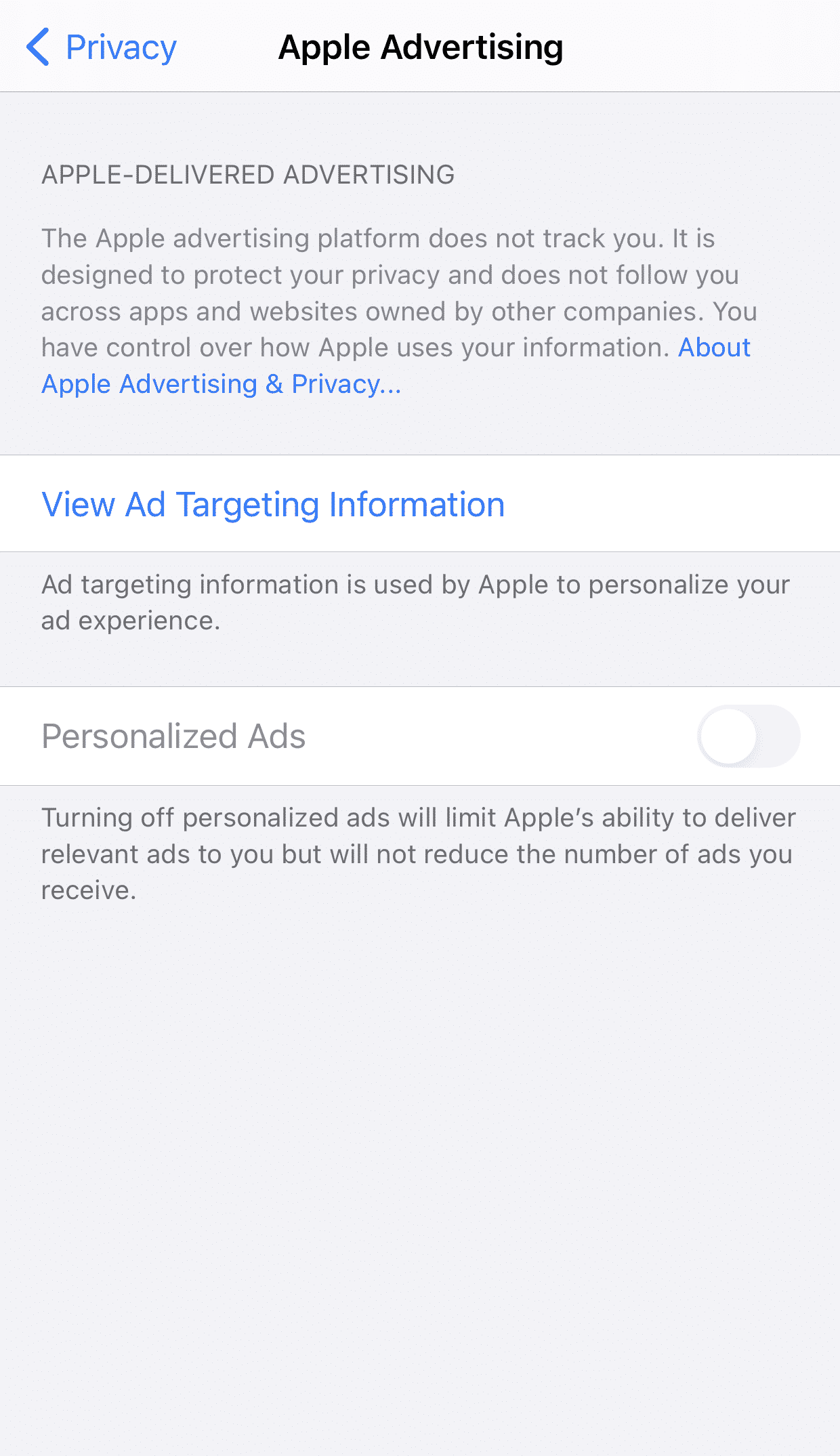دليل الخصوصية والأمان في نظام تشغيل أي أو إس
التحكم في الاشعارات
يمكن من “Notifications” التحكم في المعلومات التي تظهر على الشاشة في حالة قفل الشاشة، مثل محتوى الرسائل سواء من تطبيقات التراسل الفوري أو من أي تطبيق آخر.
- من قائمة الإعدادت “Settings”، اضغط على “Notifications” كما هو موضح بالصورة التالية:
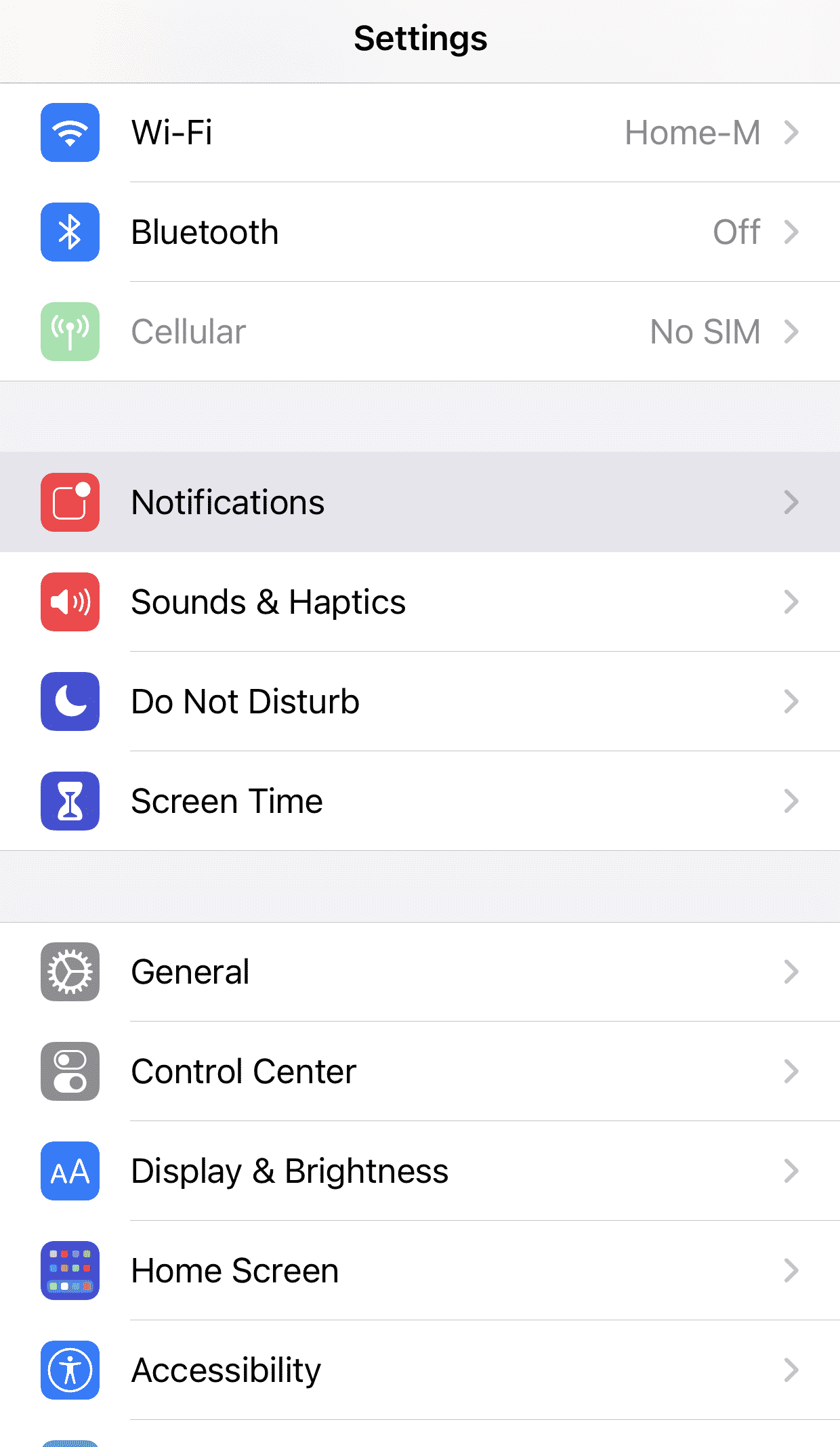
- اضغط على “Show Previews”، كما في الصورة التالية:
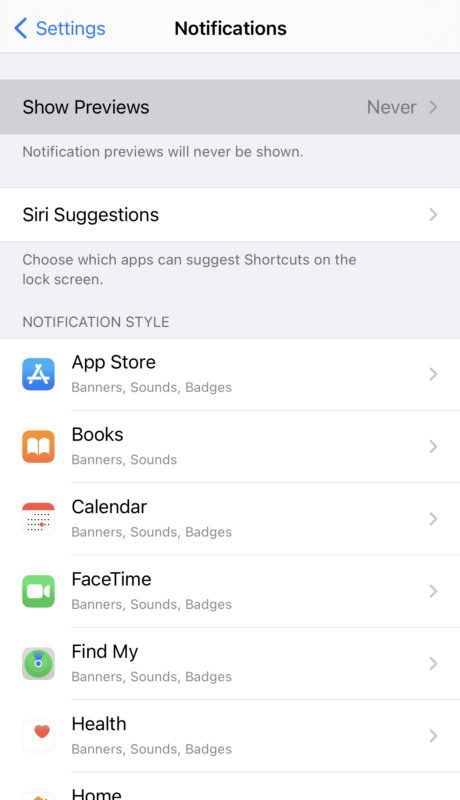
- ستظهر 3 خيارات، وهي كالتالي:
1. “Always”، وتعني السماح بظهور كافة محتوى الاشعار.
2. “When Unlocked”، وتعني السماح بظهور تفاصيل الاشعار فقط في حالة أن كان قفل الهاتف مفتوح.
3. “Never”، وتعني عدم السماح بظهور الاشعارات على الإطلاق، ويُنصح باختيار هذا الخيار.
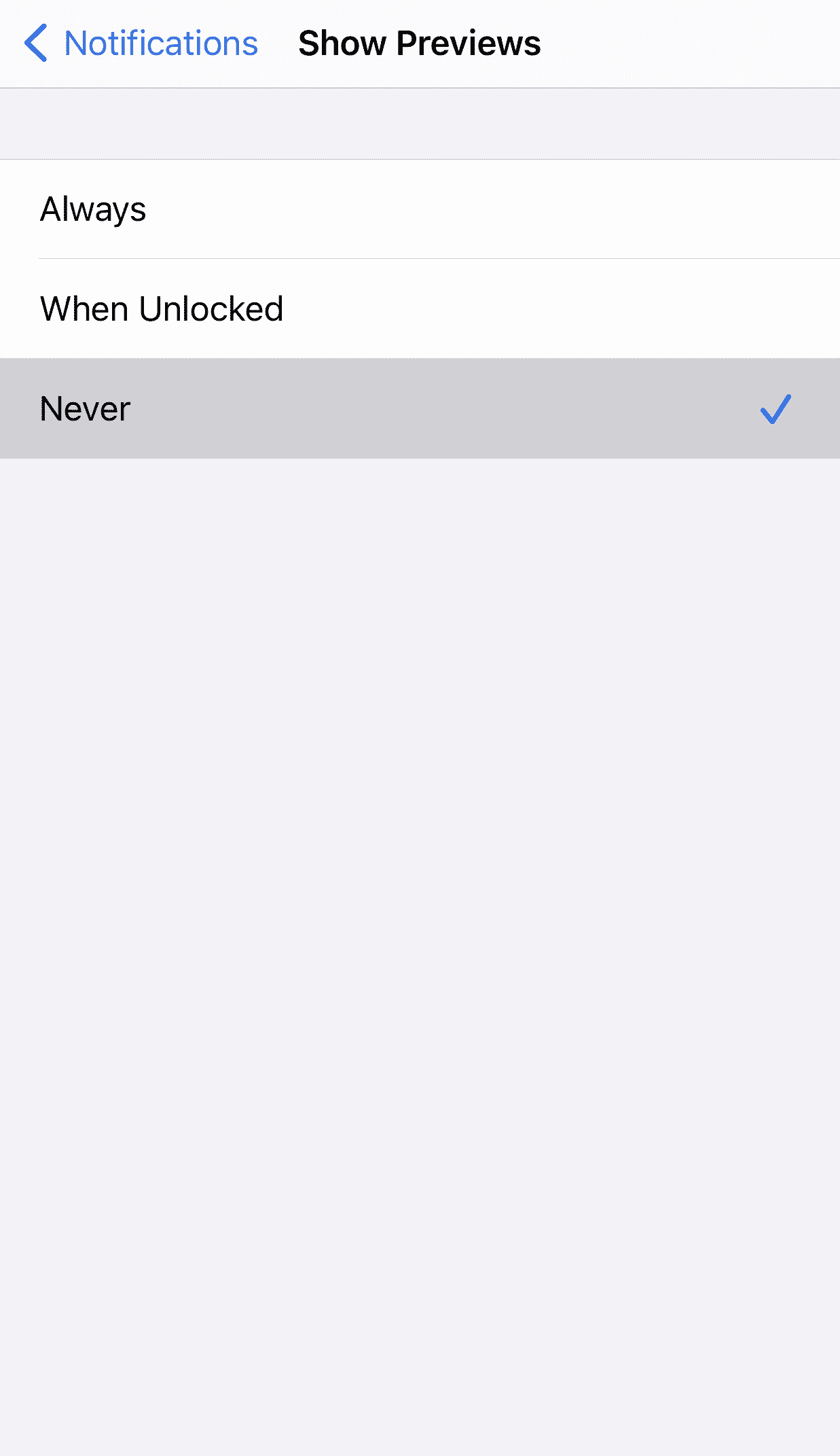
التحديثات “Updates”
من المهم للغاية التأكد من أن نظام التشغيل والتطبيقات يتم تحديثها بشكل دوري، فالتحديثات إما تكون لإضافة ميزات ووظائف جديدة أو لإصلاح علل أمنية موجودة بالتطبيقات أو نظام التشغيل.
تحديث نظام التشغيل
- من قائمة الإعدادات “Settings”، اضغط على “General” كما هو موضح بالصورة التالية.
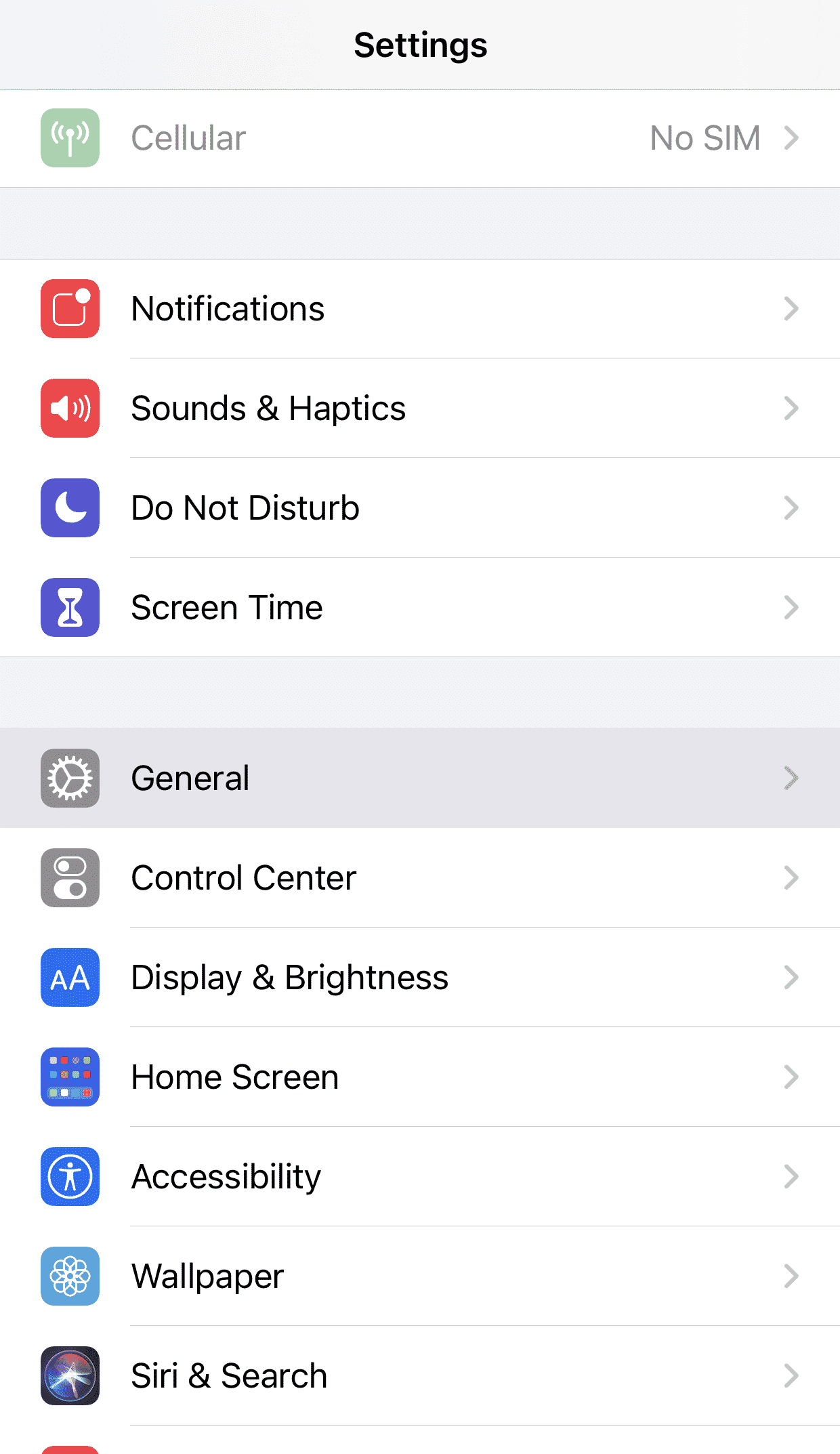
- من القائمة، اضغط على “Software Update”، حتى يقوم النظام بالبحث عن أي تحديثات لنظام التشغيل.
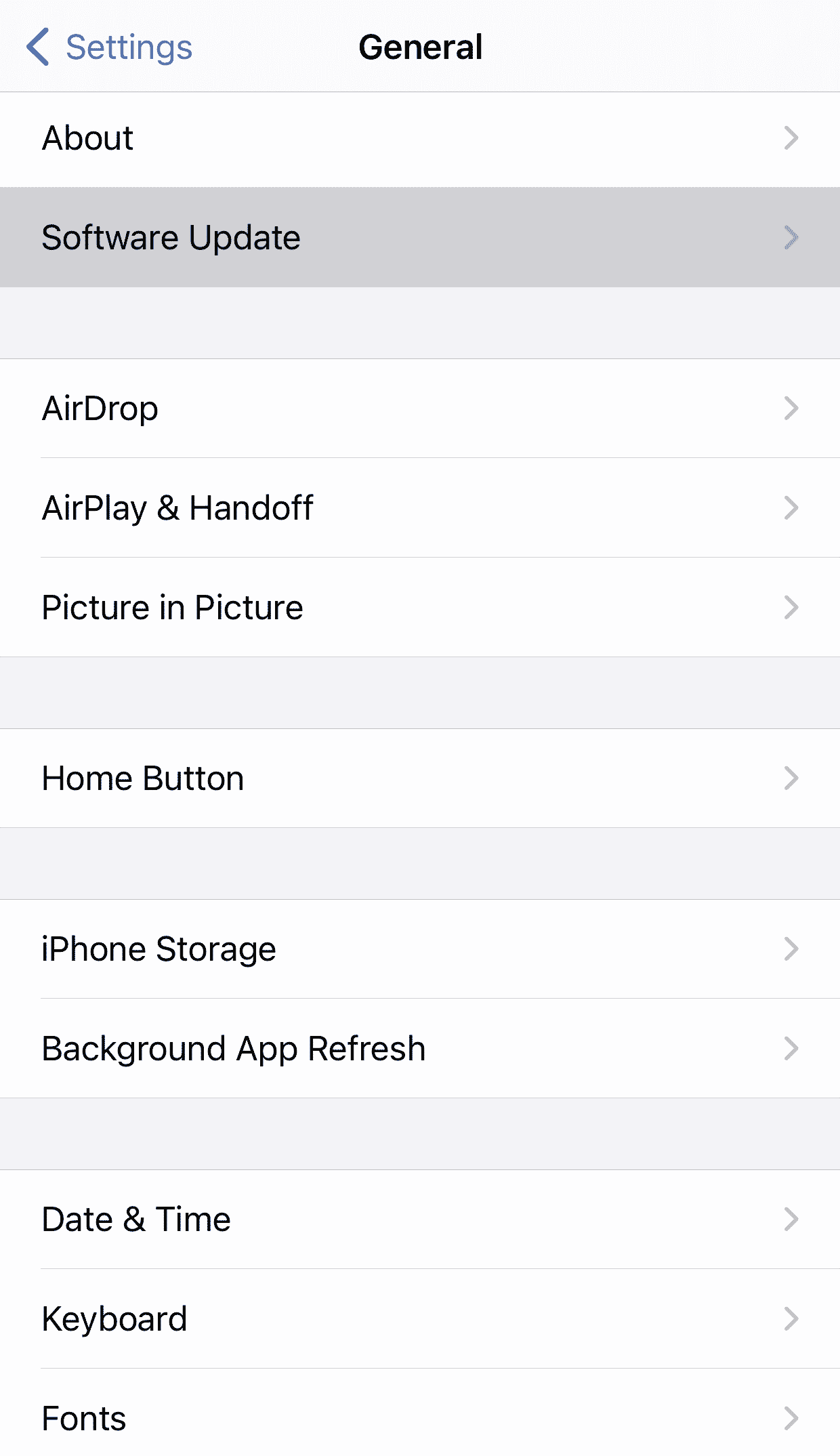
- بعد الانتهاء من البحث عن تحديثات ستظهر لنا الصورة التالية، ويمكن منها الضغط على “Automatic Updates”، لتفعيل خاصية التحديثات التلقائية.
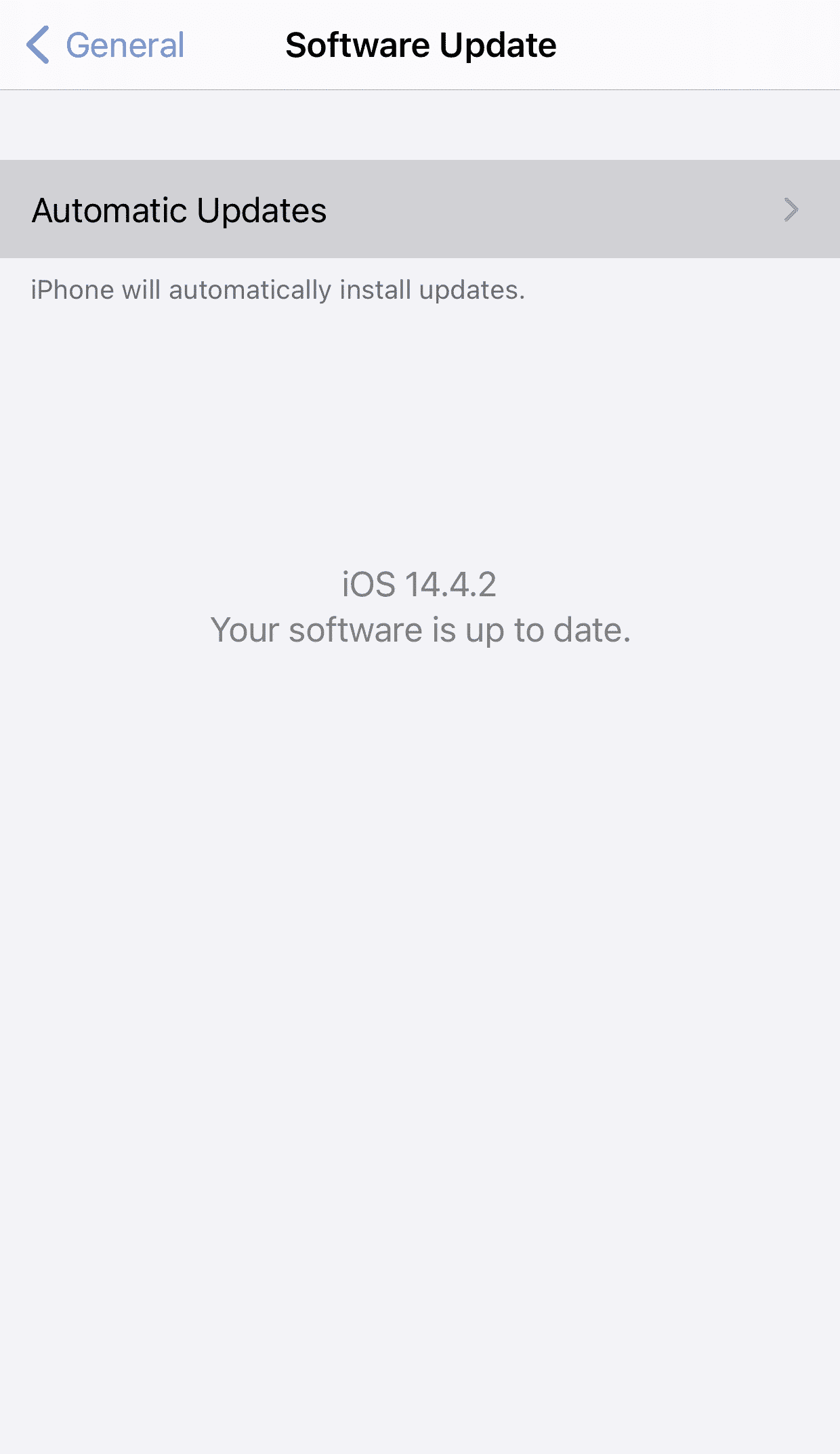
- ستظهر لنا الإعدادات التالية، وهي “Download IOS Updates”، وتعني تحميل تحديثات نظام التشغيل تلقائيًا، والأخر هو “Install IOS Updates”، وتعني تثبيت التحديثات بشكل تلقائي. يُنصح بتفعيل كلا الخيارين لضمان وصول التحديثات.
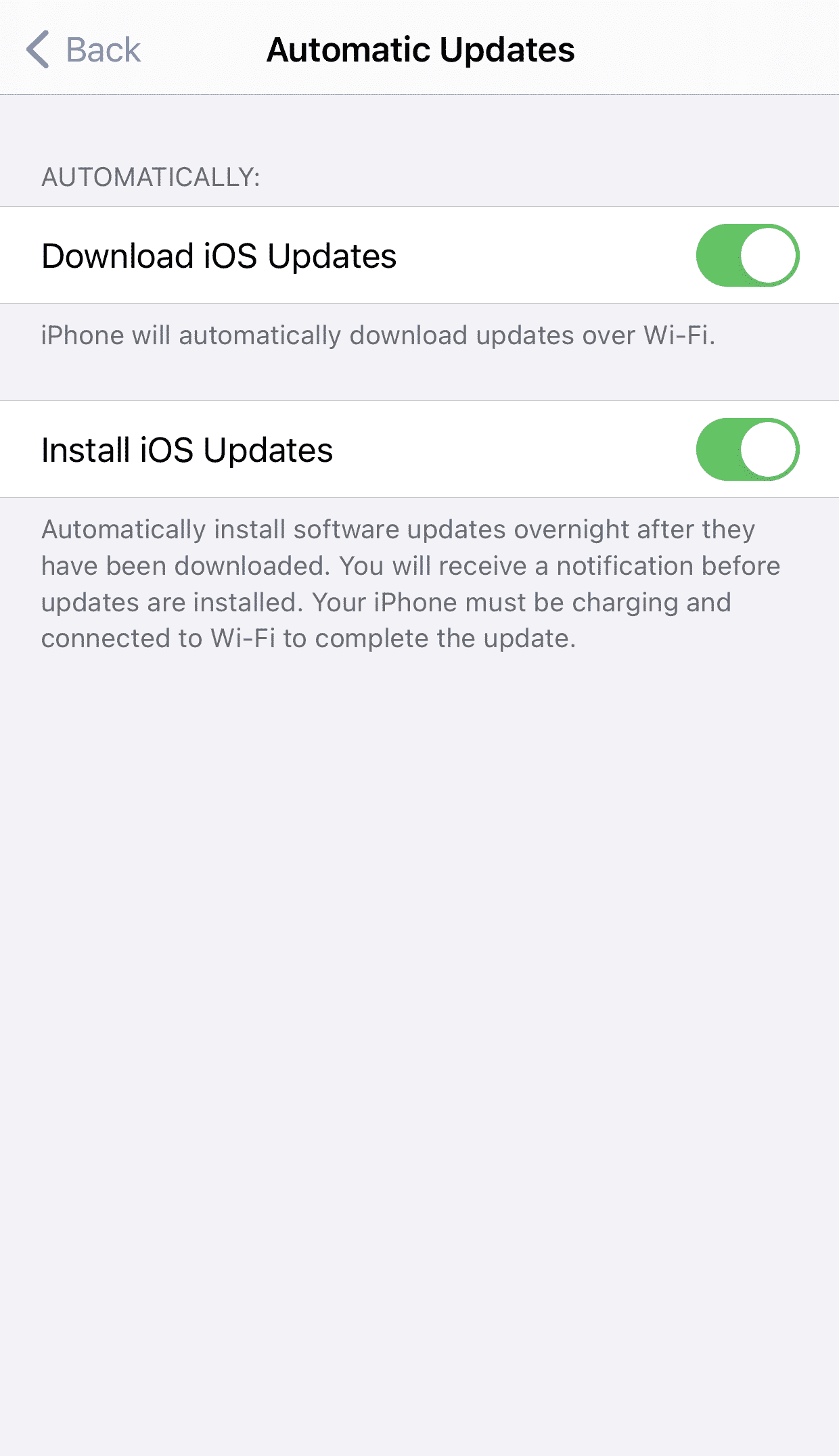
تحديث التطبيقات
- من قائمة الإعدادات “Settings”، اضغط على “App Store” كما هو موضح بالصورة التالية.
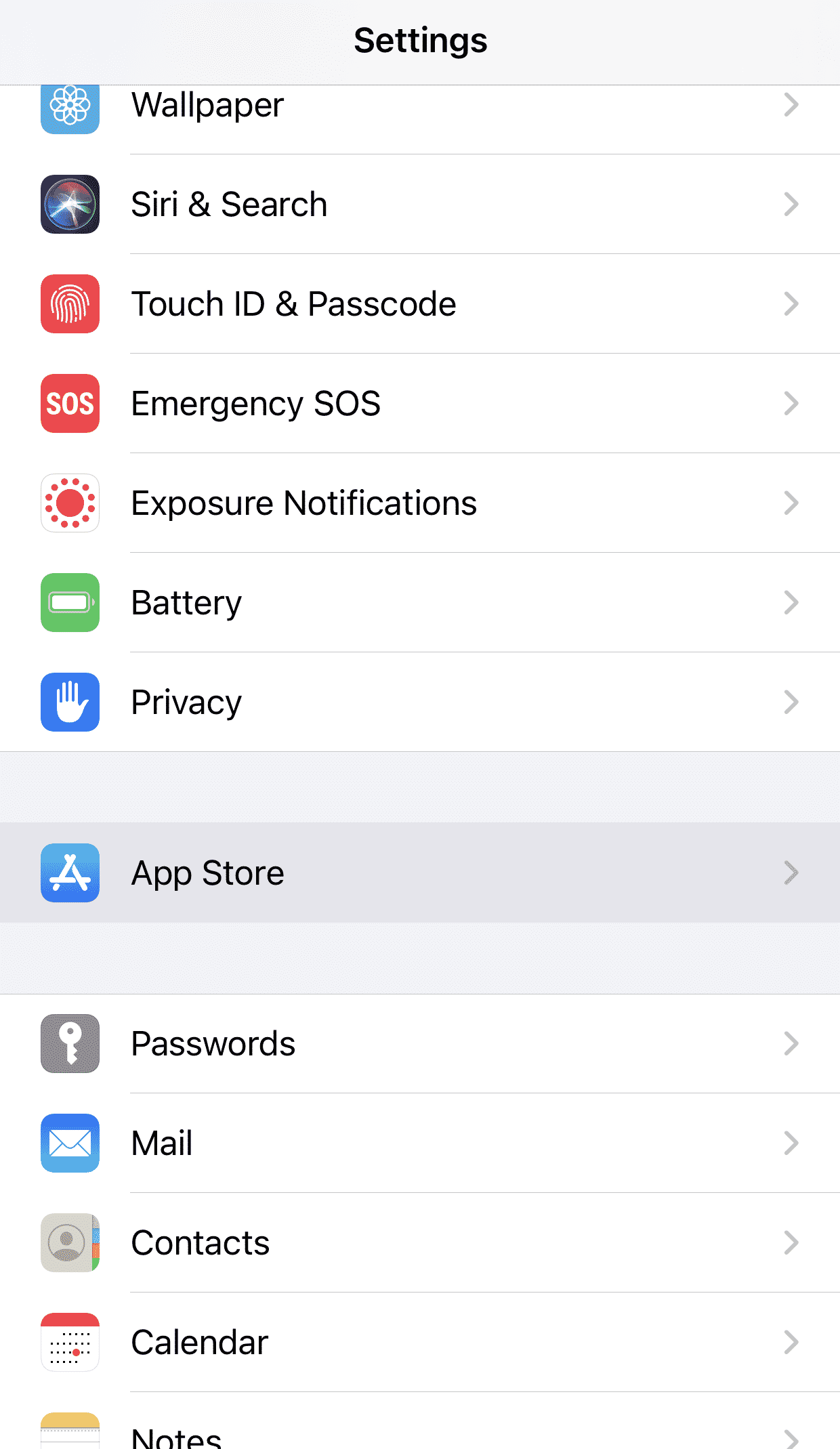
- قم بتفعيل “App Updates”، لتحديث التطبيقات تلقائيًا.
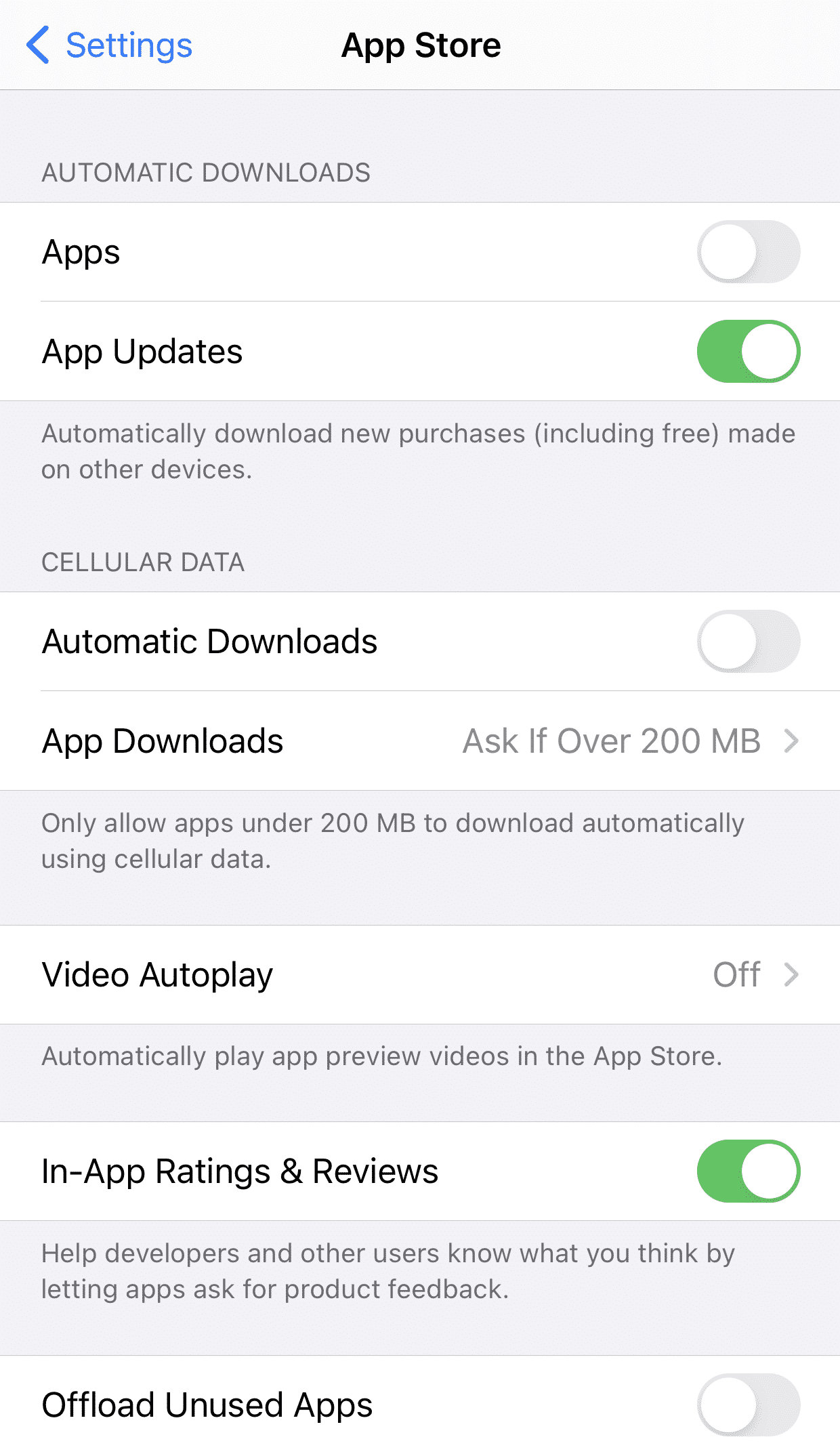
خيارات قفل الشاشة
من الضروري للغاية استخدام قفل الشاشة لمنع الدخول إلى الهاتف واستخدامه والاطلاع على محتوياته من أي شخص غير المستخدم، ويُنصح باستخدام كلمة سر قوية لقفل الشاشة لتأمين الهاتف وحفظ البيانات والمعلومات الموجودة عليه.
- من قائمة الإعدادات “Settings”، اضغط على “Touch ID & Passcode” كما هو موضح بالصورة التالية.
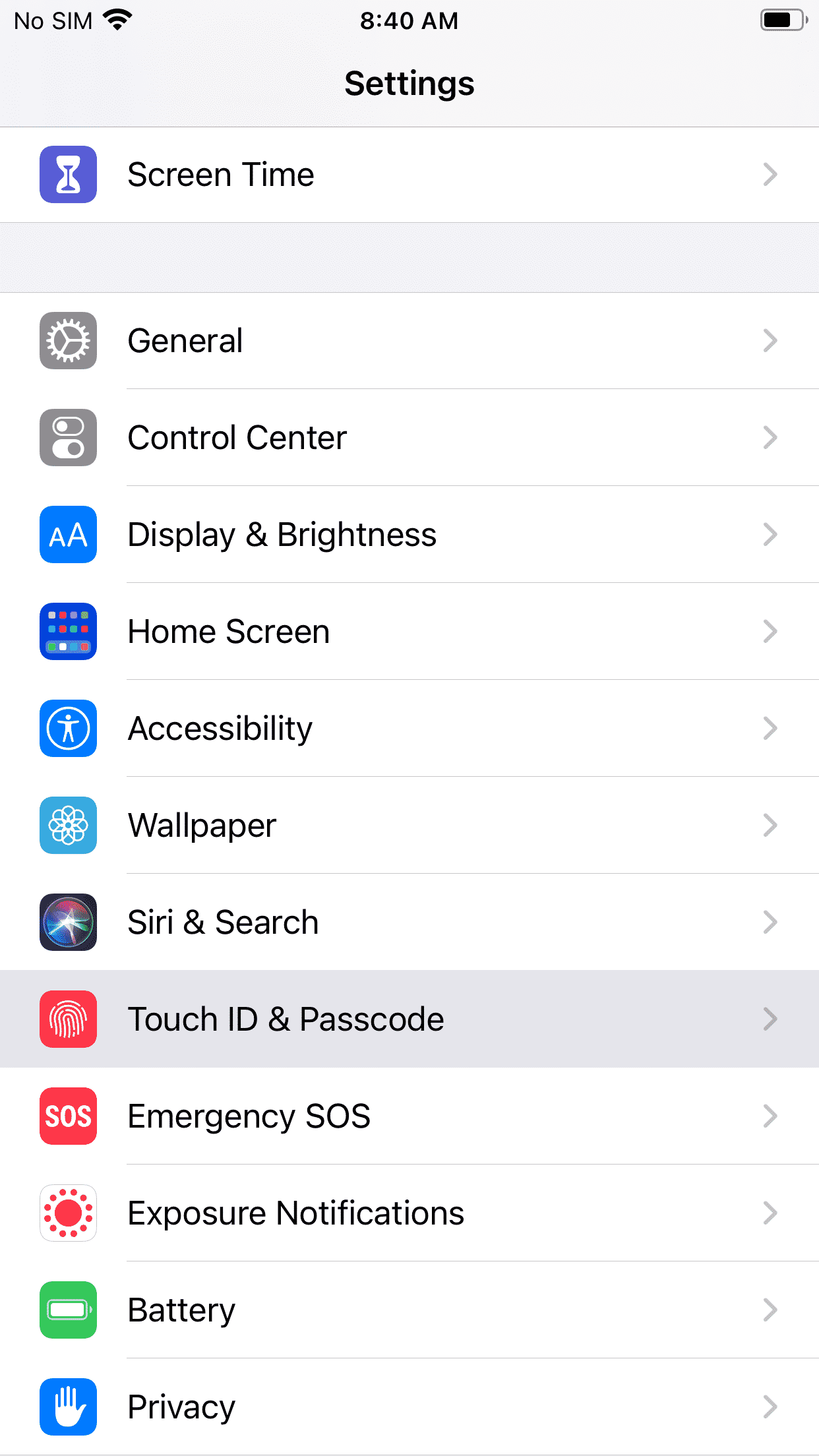
- اضغط على “Change Passcode” لاختيار قفل الشاشة أو لتغييره.
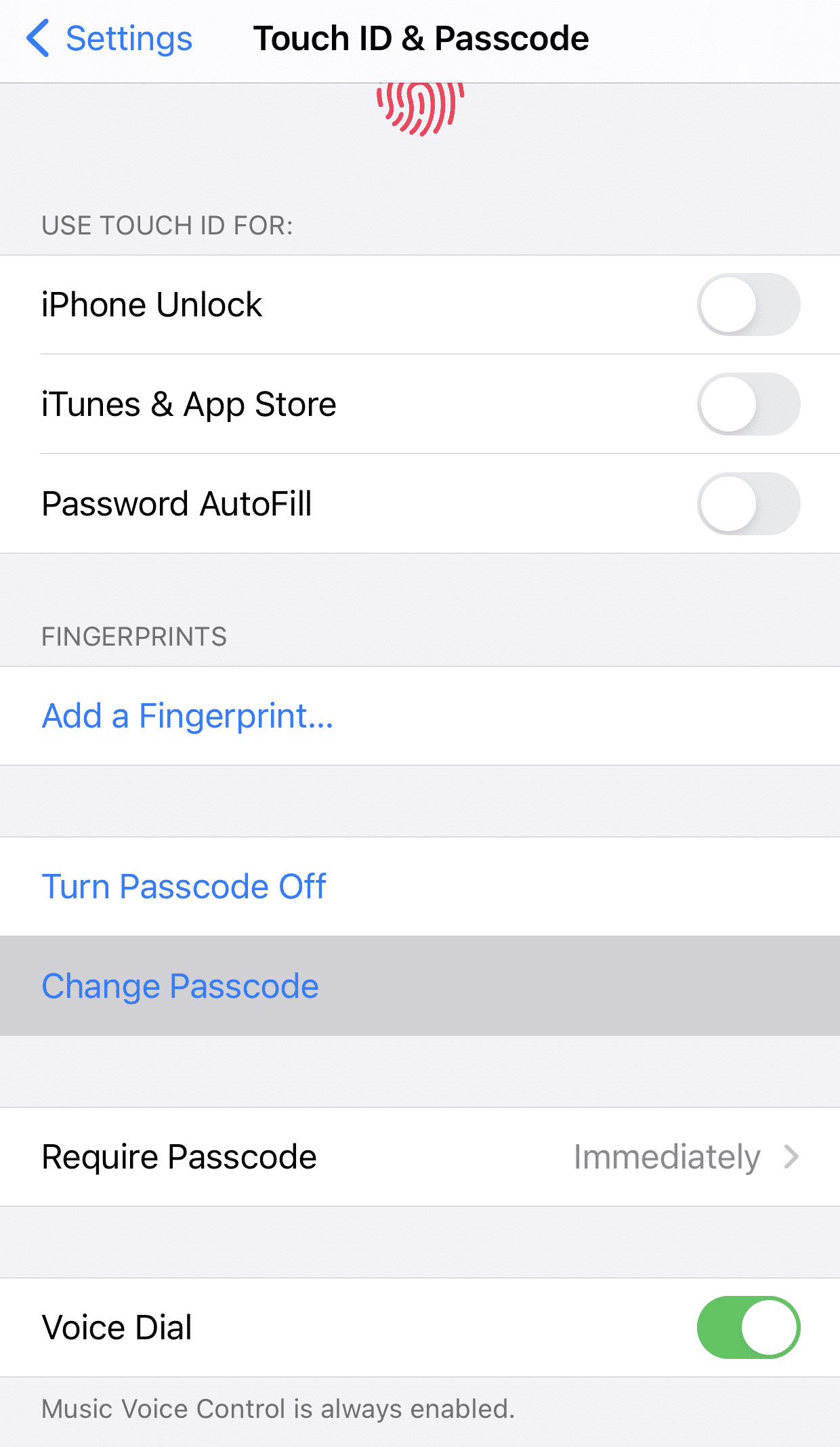
- ستظهر لنا الاختيارات التالية، حيث يمكن اختيار كلمة سر، أو رقم مكون من 4 أرقام أو أكثر. ويفضل استخدام كلمة سر مكونة من حروف أرقام.
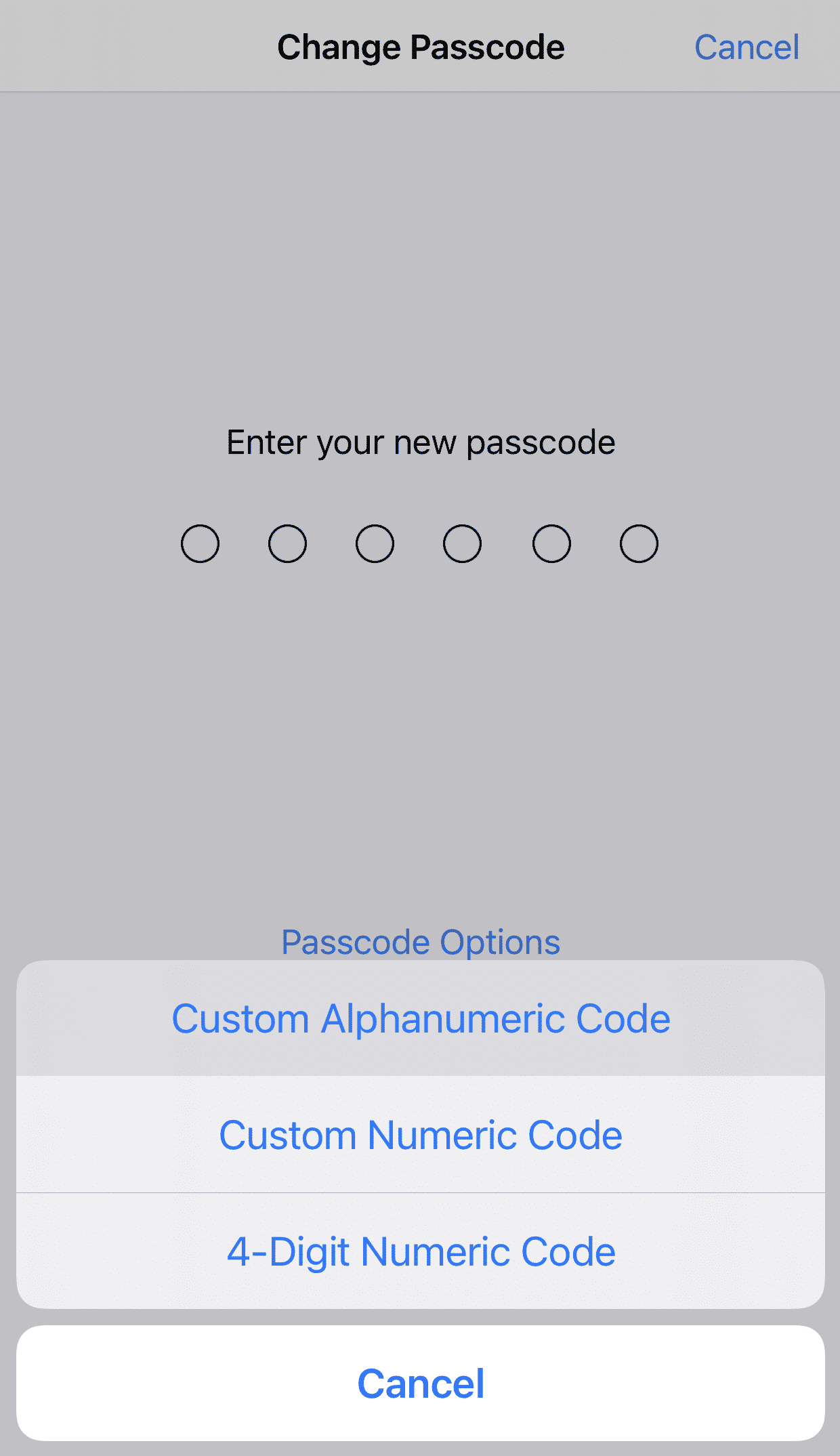
- من “Touch ID & Passcode” يمكن أيضًا التحكم في عدد من الأنشطة التي يمكن للمستخدم أن يقوم بها أثناء قفل الشاشة، ولكن يُنصح بابطال هذه الأنشطة واستخدام الهاتف فقط بعد فتح قفل الشاشة.
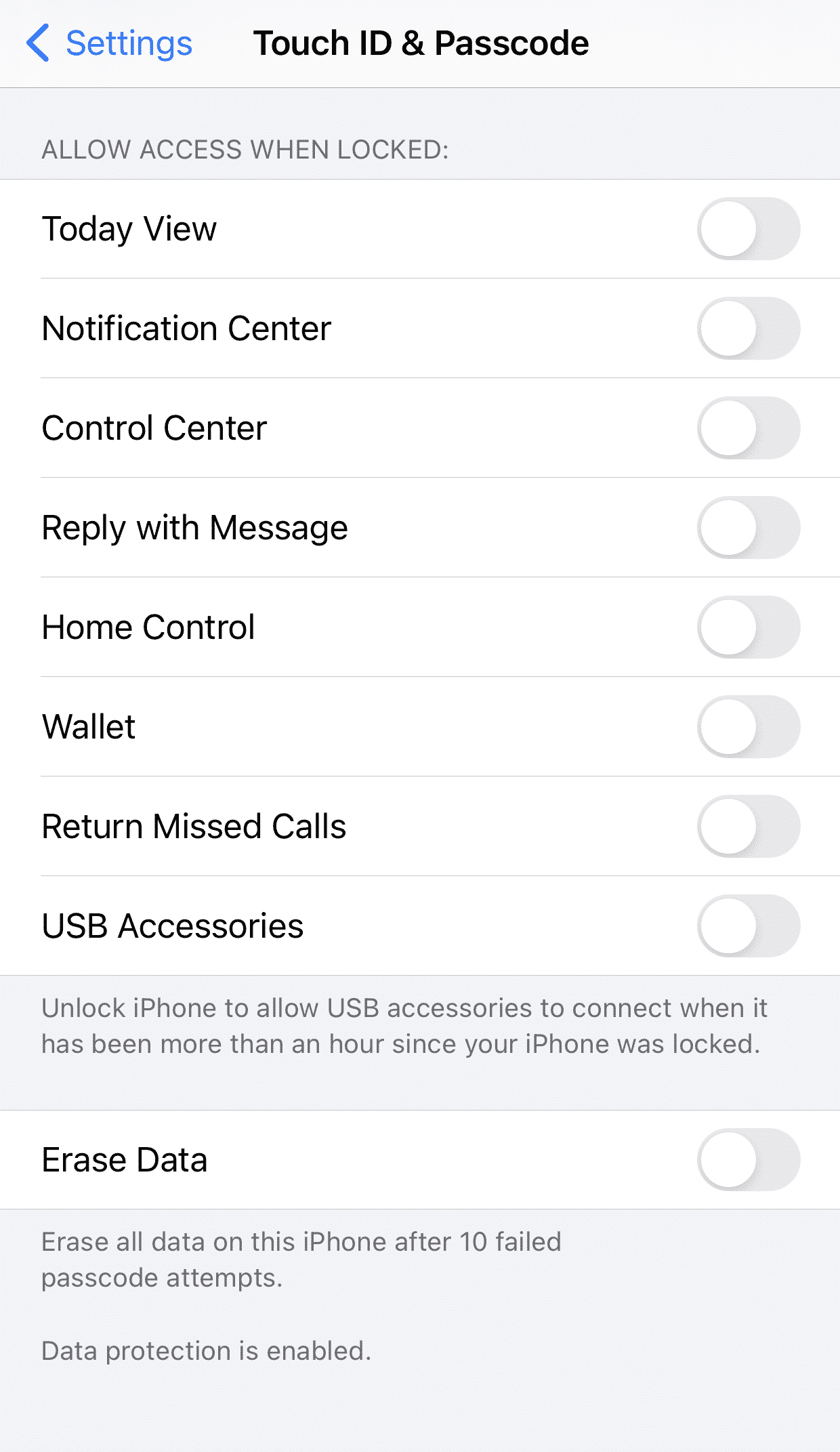
خيارات الخصوصية في نظام اي أو إس
يمكن من القسم الخاص بالخصوصية في إعدادات نظام التشغيل التحكم في عدد من الاختيارات، مثل التحكم في الأذونات التي يحصل عليها كل تطبيق، والتحكم في تحديد الموقع الجغرافي، وأيضًا التحكم في المعلومات والبيانات التي تقوم التطبيقات بجمعها عن المستخدم.
تحديد الموقع الجغرافي “Location”
- من قائمة الإعدادات “Settings”، اضغط على “Privacy” كما هو موضح بالصورة التالية.
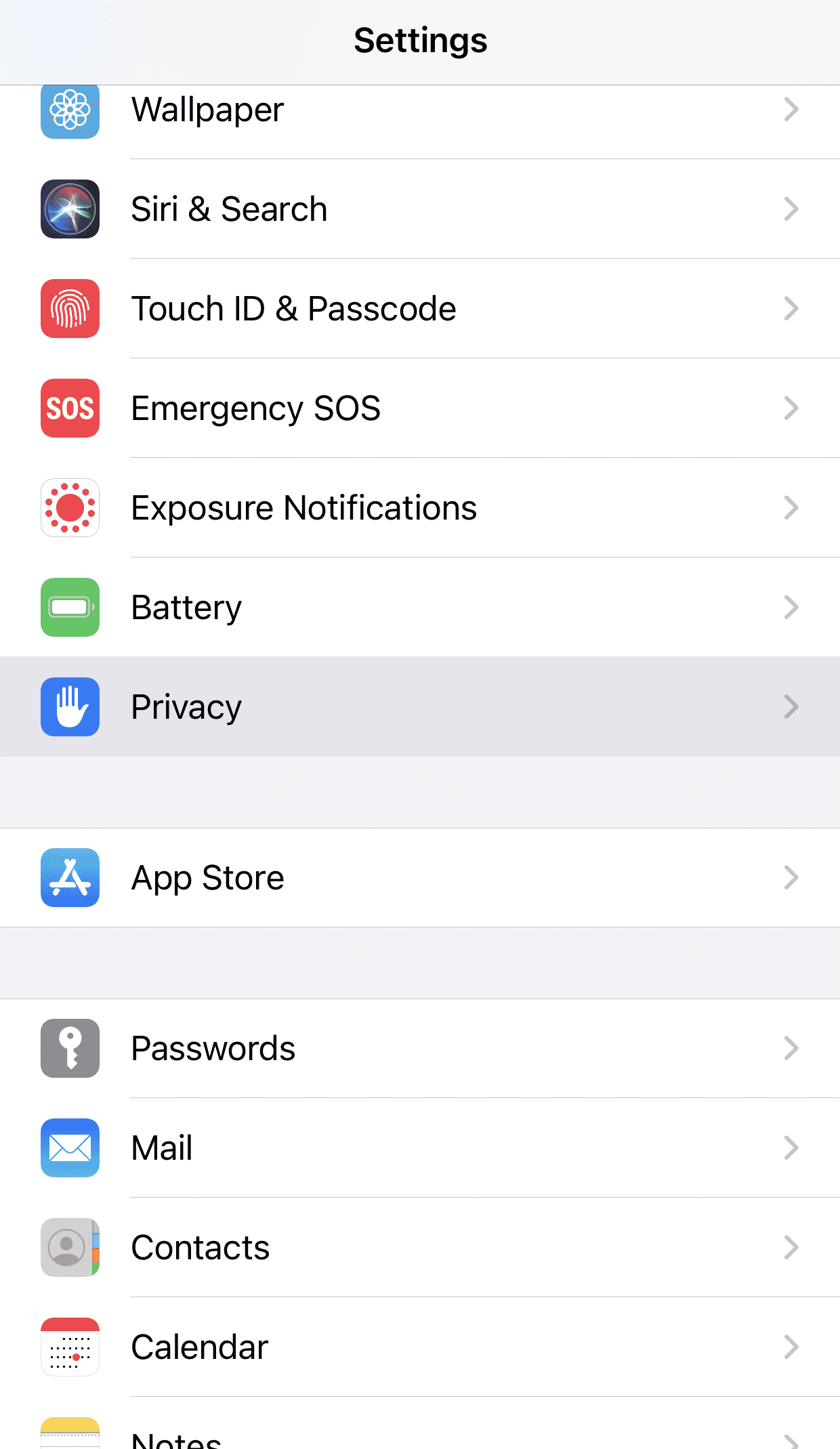
- اضغط على “Location Services”، للدخول إلى إعدادات تحديد الموقع الجغرافي.
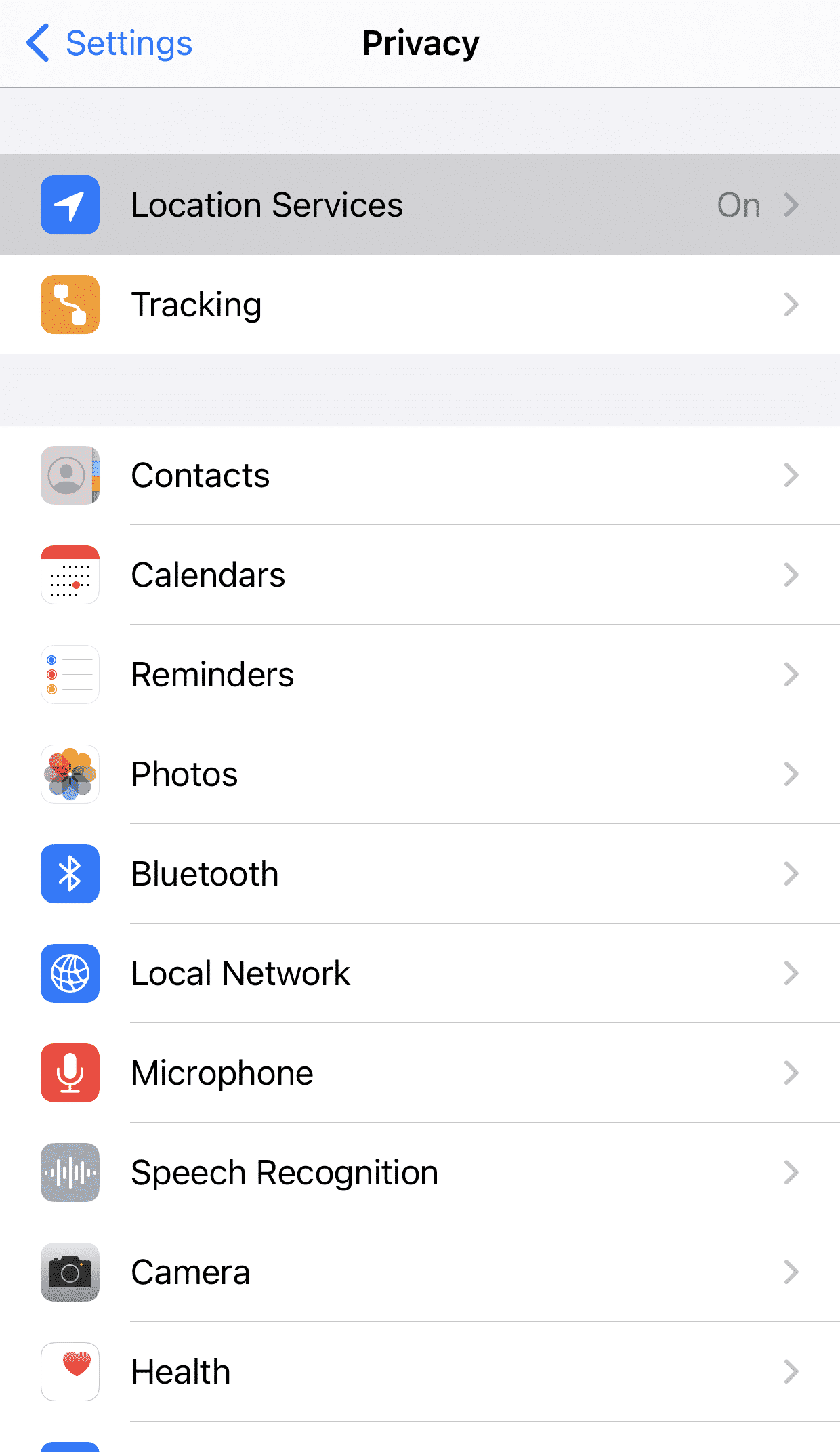
- اضغط على “Location Services”، لابطال استخدام الموقع الجغرافي كما في الصورة التالية.
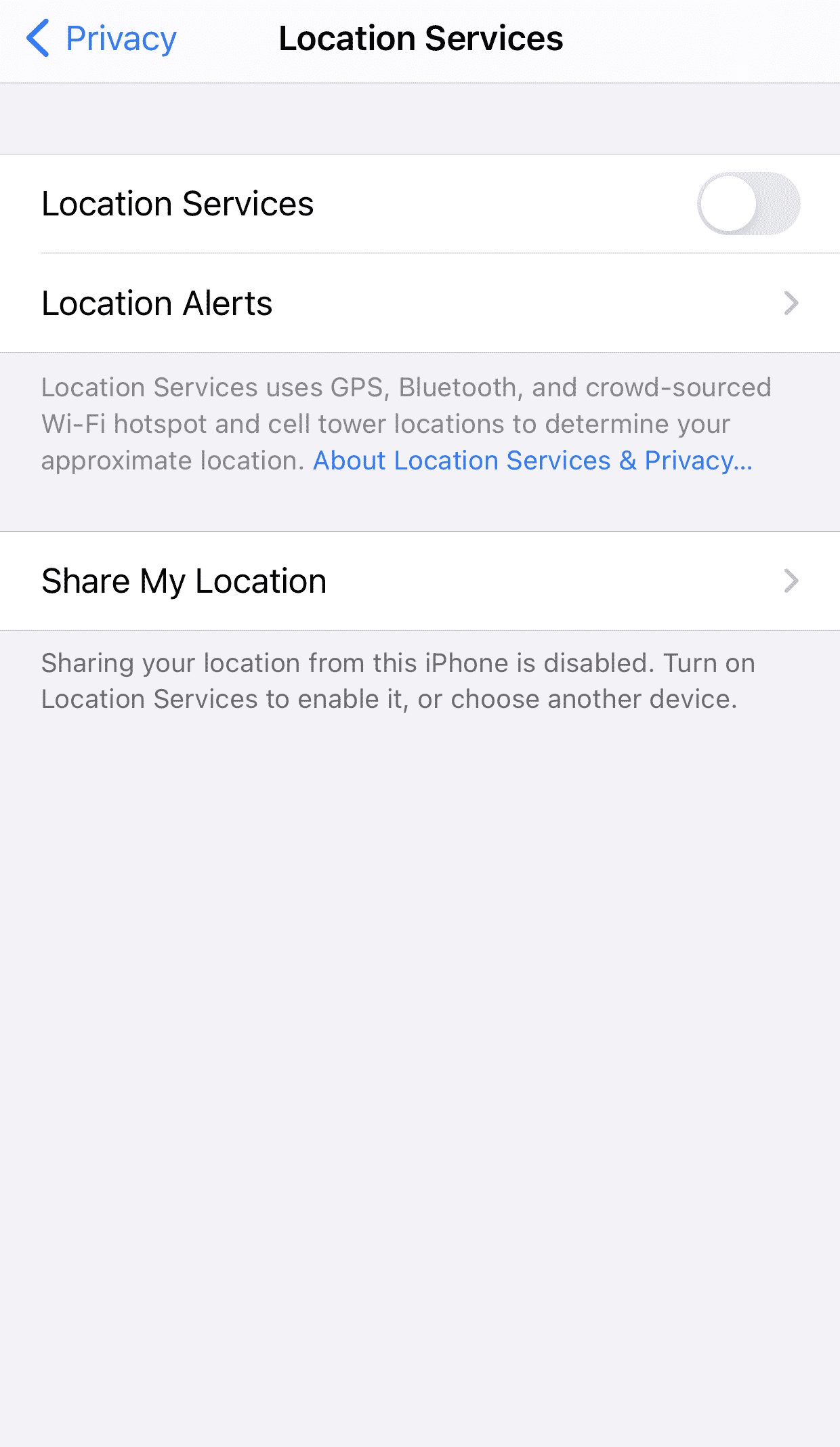
تتبع الأنشطة من قِبل التطبيقات
تقوم التطبيقات بجمع وتتبع بعض الأنشطة والبيانات التي يقوم بها المستخدم على التطبيقات والمواقع المختلفة، فتقوم التطبيقات بجمع المعلومات التعريفية مثل الاسم والايميل، ودمجها مع المعلومات والأنشطة الأخرى التي تقوم بها حتى يتمكن مطوري التطبيقات من توجيه إعلانات مخصصة للمستخدم.
يُتيح نظام التشغيل خاصية تتطلب من التطبيقات الحصول على إذن من المستخدم قبل جمع المعلومات، وللمستخدم الحق في الرفض أو القبول.
يُنصح بتفعيل طلب إذن قبل جمع المعلومات، ولكن يرجى العلم أن بعض التطبيقات تقوم بجمع معلومات دون طلب إذن من المستخدم، ولتفعيل الخاصية يمكن اتباع الخطوات التالية:
- من قائمة “Privacy”، اضغط على “Tracking”.
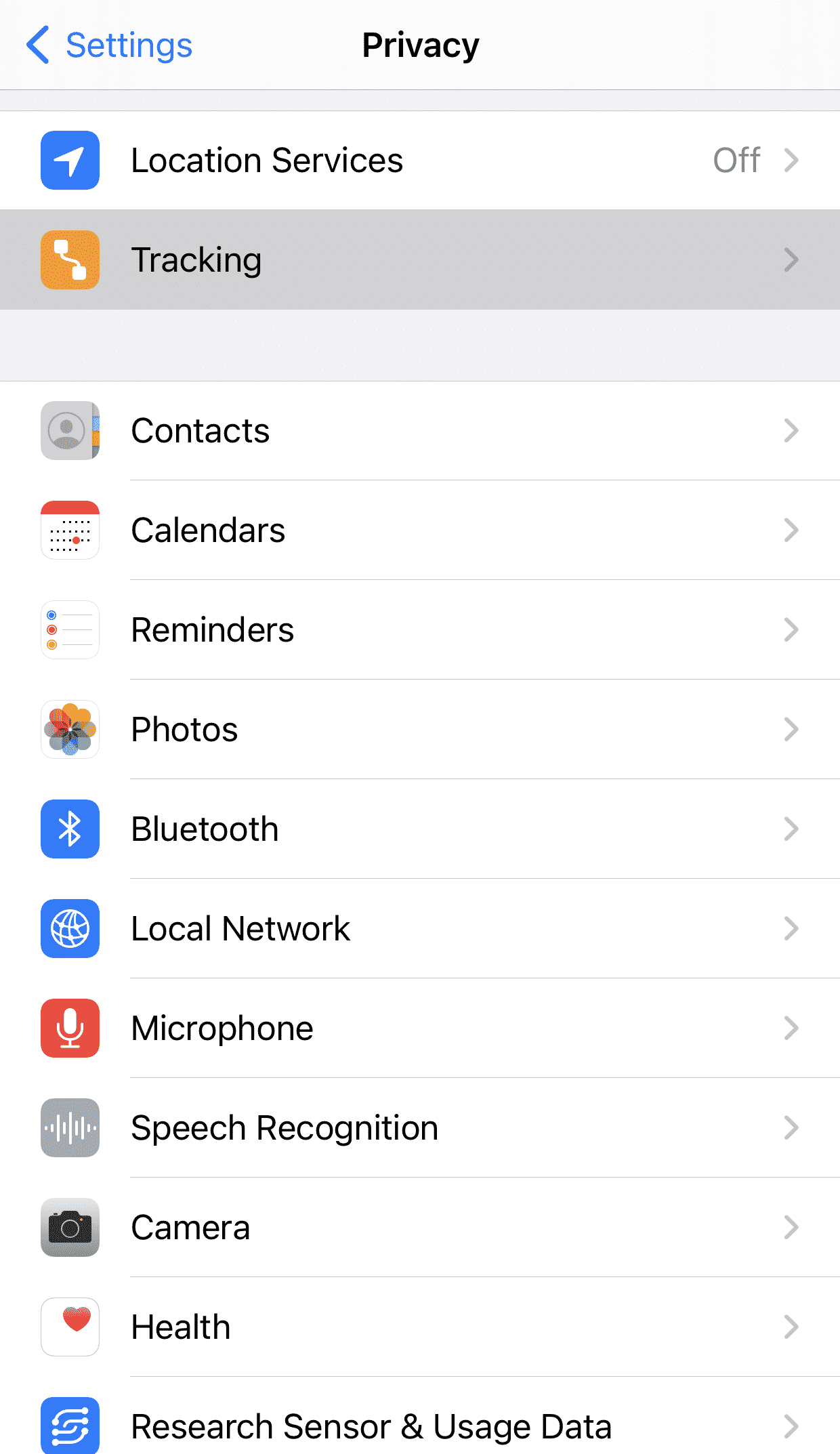
- اضغط على “Allow Apps to Request to Track”، لتفعيل الخاصية.
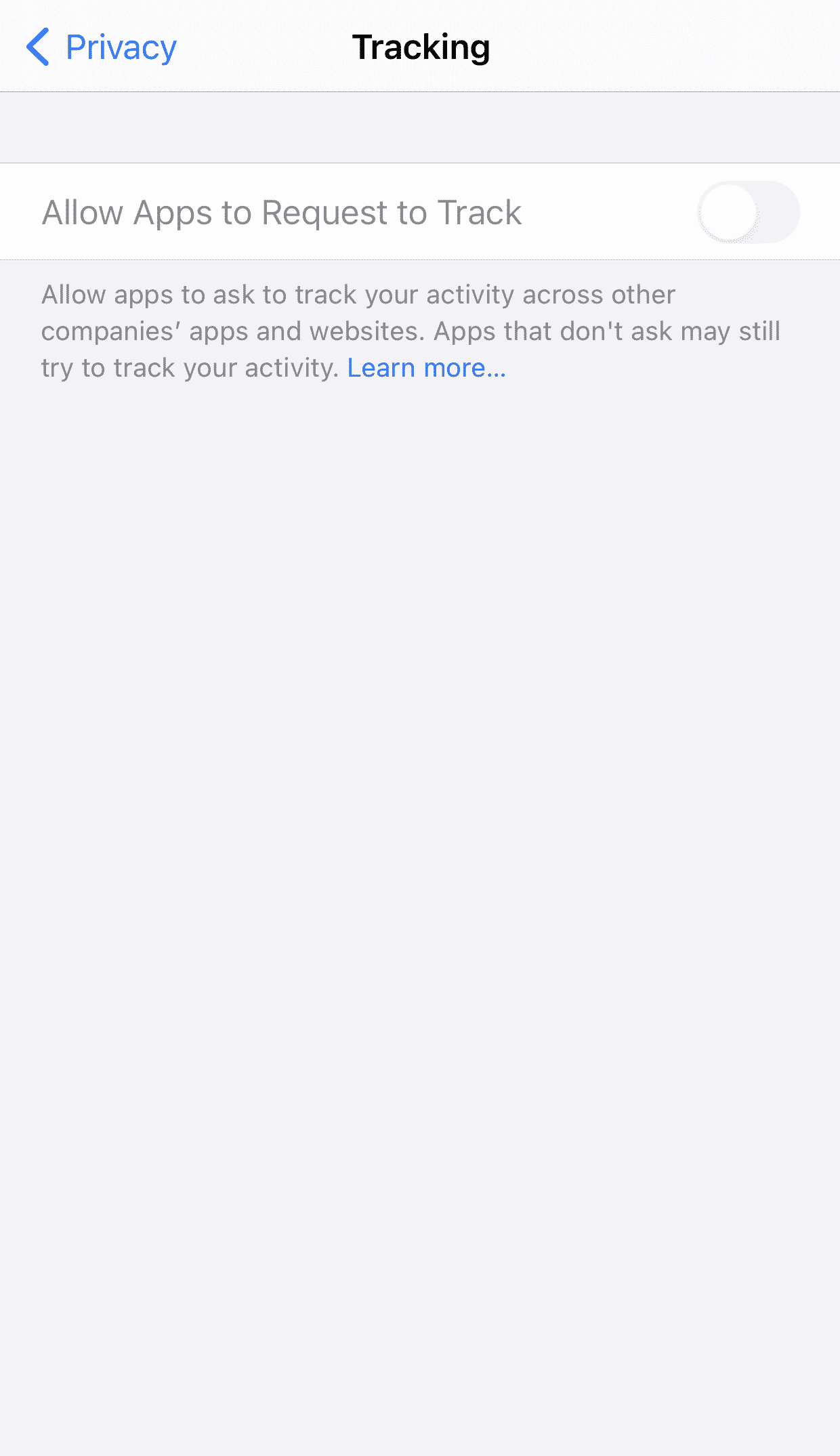
التحكم في الأذونات
يمكن من قائمة “Privacy” الإطلاع على كل الأذونات والتطبيقات التي لها صلاحية استخدام تلك الأذونات، فعند الضغط على أي إذن ستظهر جميع التطبيقات التي لها صلاحية استخدام هذا الإذن. ويُنصح بمراجعة جميع الأذونات وإلغاء الأذونات غير الضرورية.
فعلى سبيل المثال يمكن إلغاء صلاحية استخدام الكاميرا لجميع التطبيقات عادا تطبيقات التراسل الفوري.
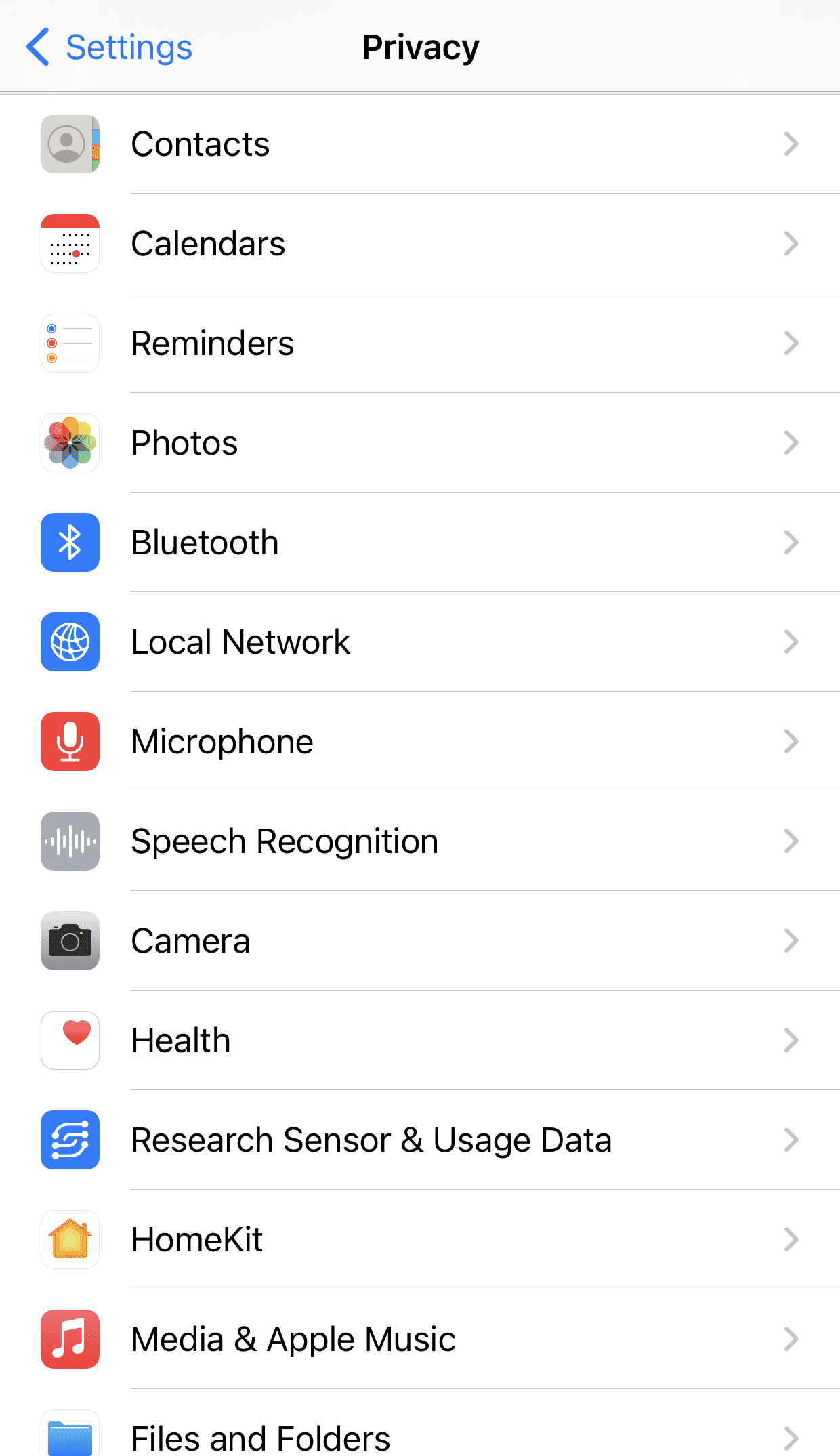
- يوجد ثلاث خيارات في الأذونات يمكن لكل مستخدم أن يختار منها حسب رغبته كما في الصورة التالية، وهي:
- “Allow Once” وتعني أنه يمكن للتطبيق الحصول على الإذن مرة واحدة فقط.
- “Allow While Using App” وتعني أنه يمكن للتطبيق استخدام الإذن وقت استخدام التطبيق فقط.
- “Don’t Allow” وتعني رفض أو إلغاء الإذن.
- ما سبق يعني أن للمستخدم الحق في التحكم في الأذونات حسب رغبته واستخدامه للتطبيقات، فعلى سبيل المثال يمكن اعطاء تطبيق “Weather” المسؤول عن الطقس صلاحية تحديد الموقع الجغرافي مرة واحدة، أو فقط عند استخدام التطبيق، أو رفض الإذن في المطلق.
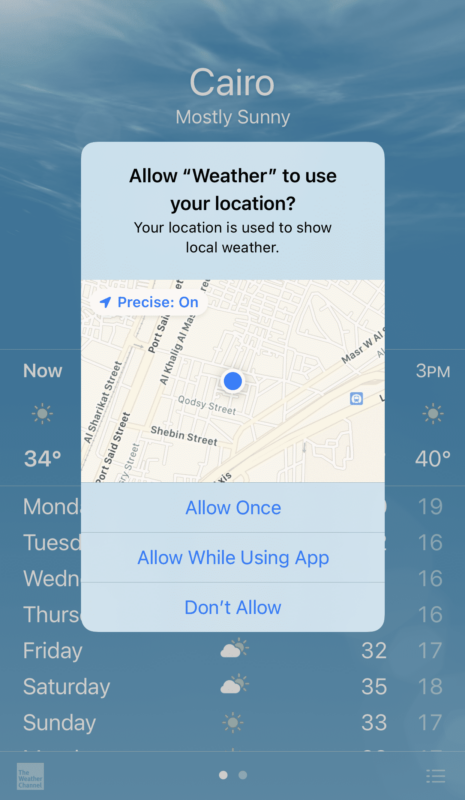
جمع ومشاركة التحليلات
تقوم شركة أبل بجمع بيانات الاستخدام بشكل يومي وتحليلها مثل الموقع الجغرافي ونوع الهاتف ومواصفات نظام التشغيل، وبيانات أخرى عن كيفية استخدام المستخدم للهاتف. يُنصح بتعطيل ارسال تلك التحليلات، ويمكن اتباع الخطوات التالية لايقاف ارسال التحليلات:
- من قائمة “Privacy”، اضغط على “Analytics & Improvements”.
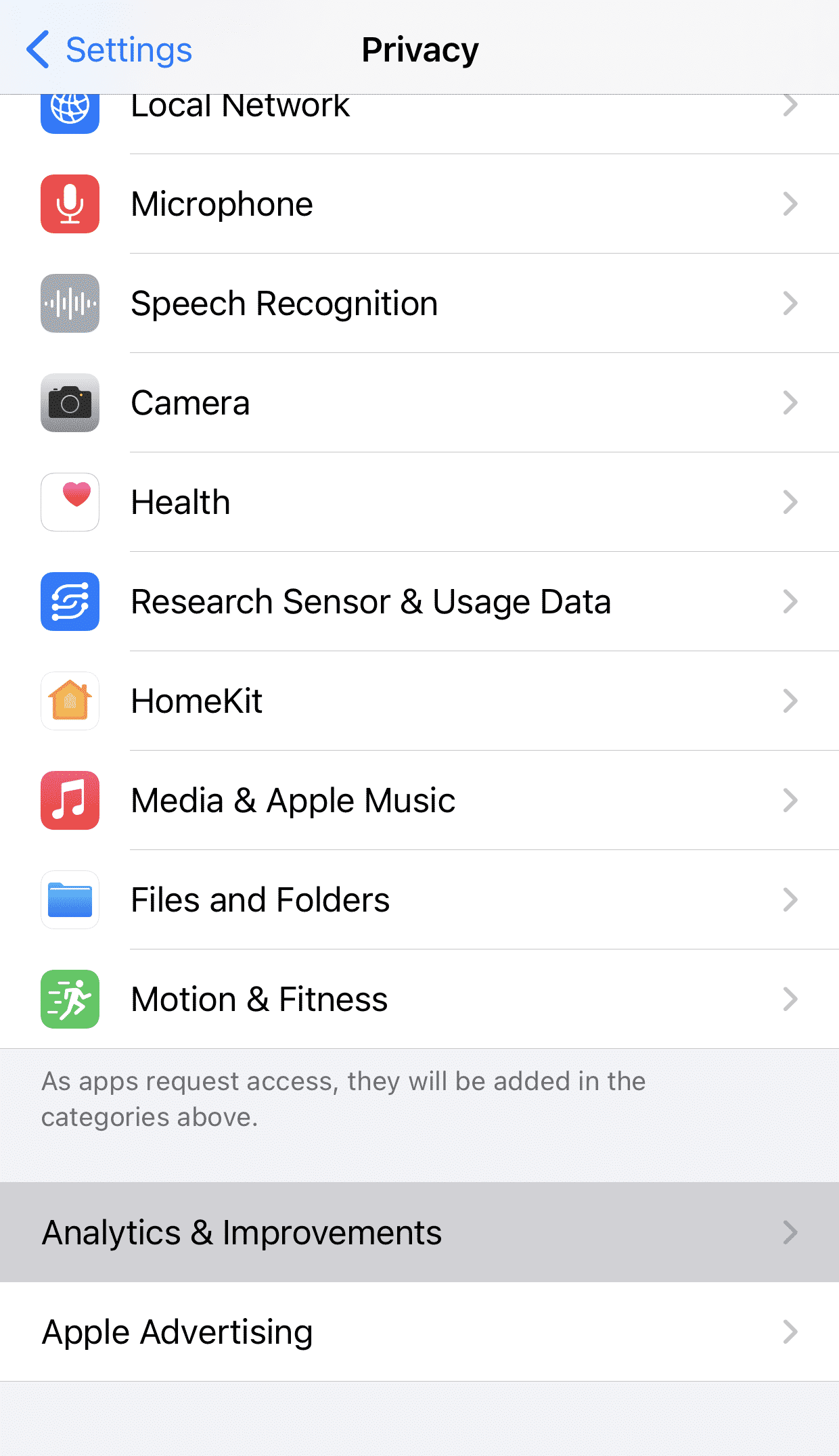
- يوجد ثلاث أنواع من البيانات والتحليلات التي يمكن ايقاف تجميعها وارسالها وهي كالتالي:
- “Share iPhone Analytics”، وهي التحليلات اليومية التي تقوم أبل بارسالها.
- “Improve Siri & Dictation”، وهي المداخلات والتفاعلات التي يقوم بها المستخدم مع المساعد الصوتي “Siri”.
- “Share iCloud Analytics”، وهي البيانات والتحليلات التي تقوم أبل بجمعها من استخدام خدمة الكلاود.
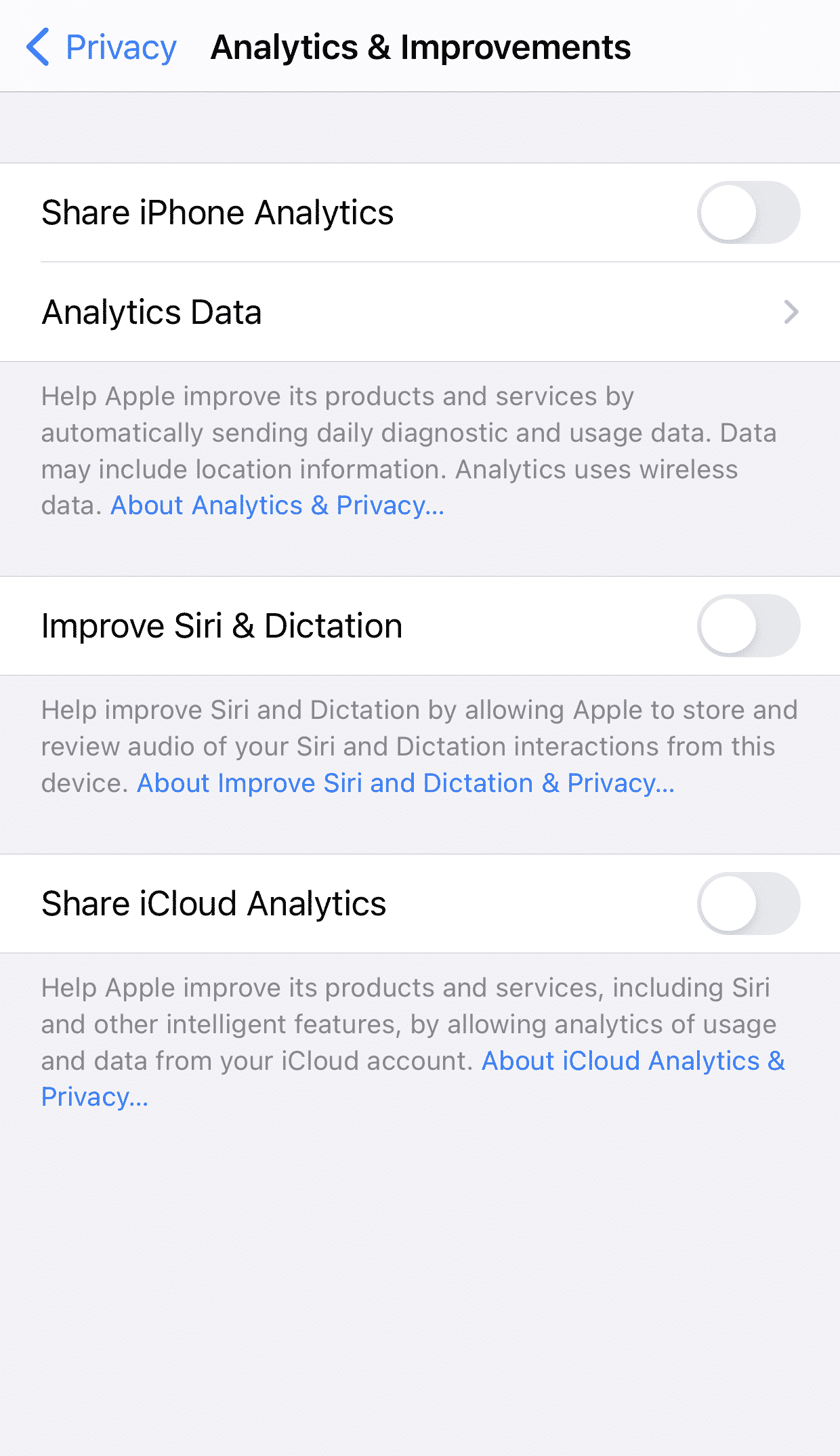
الإعلانات المخصصة
تقوم أبل باستخدام البيانات الخاصة بالمستخدم والأنشطة التي يقوم بها على خدمات أبل لتقديم إعلانات مخصصة للمستخدم. ومن المعلومات التي يتم جمعها هي اللغة المستخدمة، نوع الجهاز، اصدار نظام التشغيل وشبكة الهاتف، ولذلك يُنصح بتعطيل خاصية الإعلانات المخصصة. لتعطيل تلك الخاصية يمكن اتباع الخطوات التالية:
- من قائمة “Privacy”، اضغط على “Apple Advertising”.
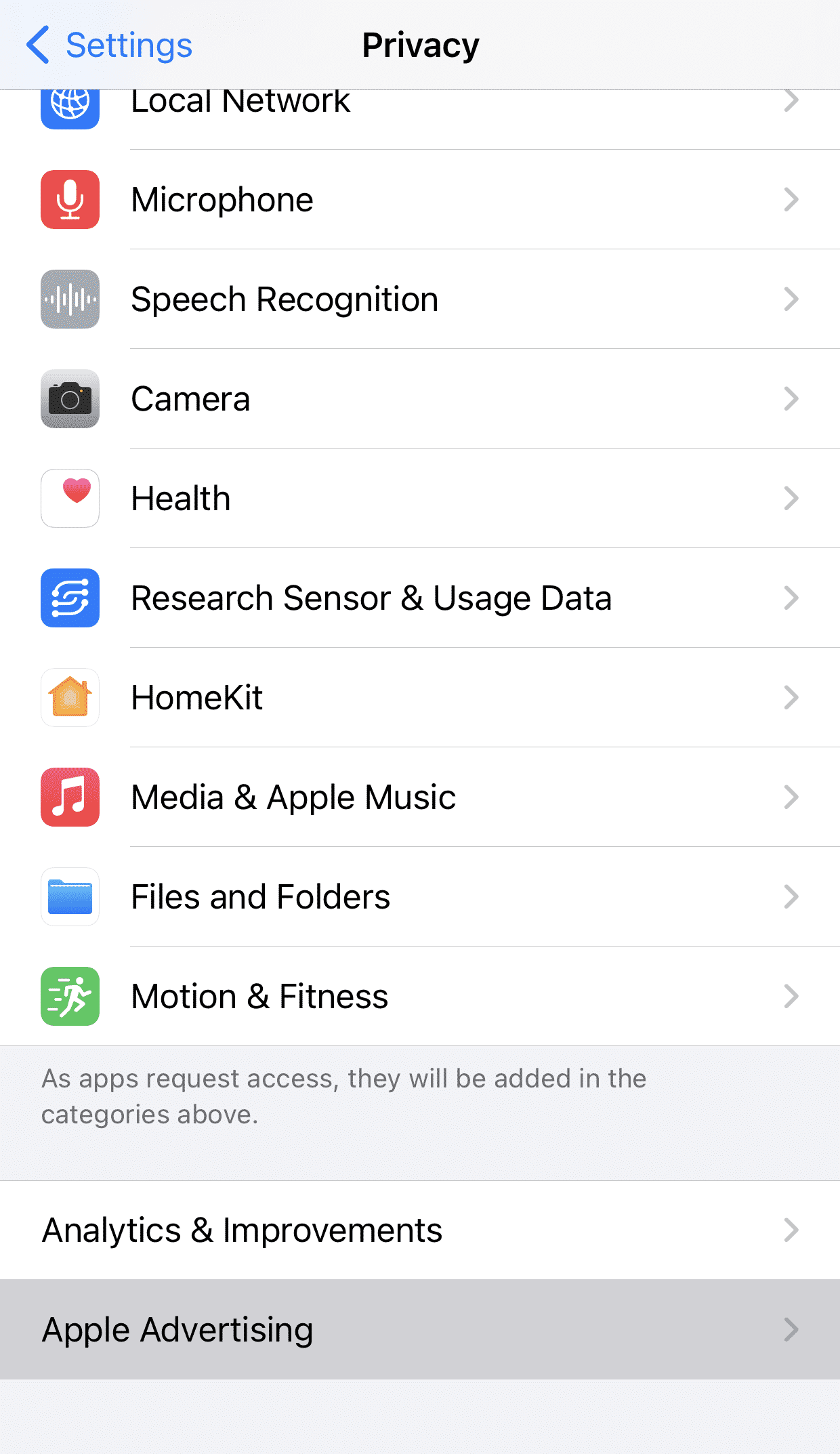
- اضغط على “Personalized Ads”، لابطال الإعلانات المخصصة.